對於智能手機來說,更大的存儲容量是相當大的需求。 iPhone 12 起步為 64GB,iPhone 12 Pro Max 為需要更多空間的用戶提供 128GB、256GB 和 512GB 選項。 即便如此,在日常使用你的 iPhone 的同時,你仍然需要釋放它上面的空間。
你對叫做的東西感到驚訝嗎 文件和數據 你的 iPhone 需要大量存儲空間嗎? 想知道更多嗎 如何刪除 iPhone 上的文檔和數據?
這篇文章將主要討論如何清除iPhone上的這些文件和數據。 您可以了解更多有用的信息 文檔和數據 iPhone. 此外,我們希望指導您從 iPhone 中刪除和清除這些文件,以獲得更多存儲空間。
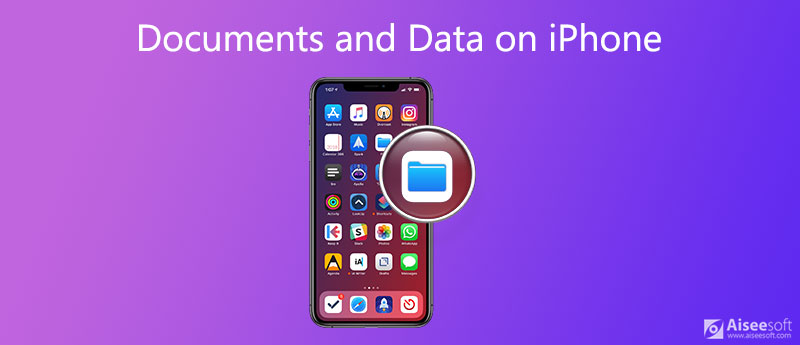
在使用 iPhone、iPad 或 iPod touch 等 iOS 設備時,應用程序會收集一些額外數據,例如下載的圖像、音軌和視頻、cookie、緩存、日誌信息等,並存儲在其“文檔”和“數據”文件夾中。
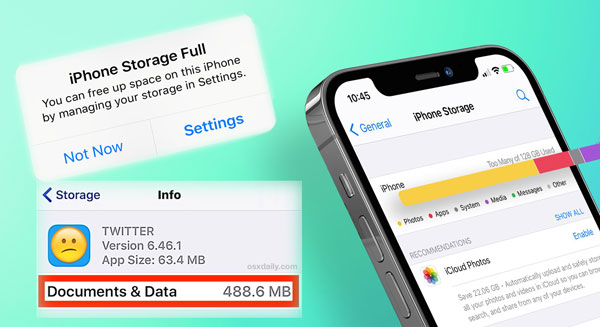
通常,iPhone 上有兩種類型的文檔和數據。 一個文檔和數據是應用程序緩存、保存的文件、登錄詳細信息和相關數據。 另一個是 iCloud 為應用程序創建的文件。 它們都將佔用您 iOS 設備的空間。
為了更好的用戶體驗或其他原因,應用程序會收集各種數據。 在這種情況下,許多應用程序可能會消耗大量的文檔和數據存儲空間。 因此,您可以看到這些數據在緩存上往往非常繁重。 正因為如此,許多 iOS 用戶喜歡清除文檔和數據以 釋放 iPhone 上的存儲空間.
發現您的存儲空間不足可能會令人沮喪,或者您會收到以下提示 存儲幾乎已滿 or iPhone存儲已滿. 在這種情況下,您需要在 iPhone 上管理應用程序並刪除不需要的文檔和數據。
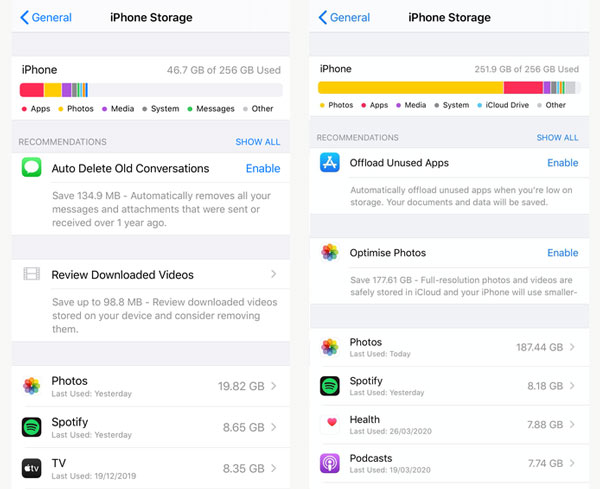
當你到達那裡時,你可以清楚地看到你當前使用了多少 iPhone 存儲空間,以及每個應用程序有多少存儲空間用完了。 Apple 將列出一些節省存儲空間的建議,從大到小排序。
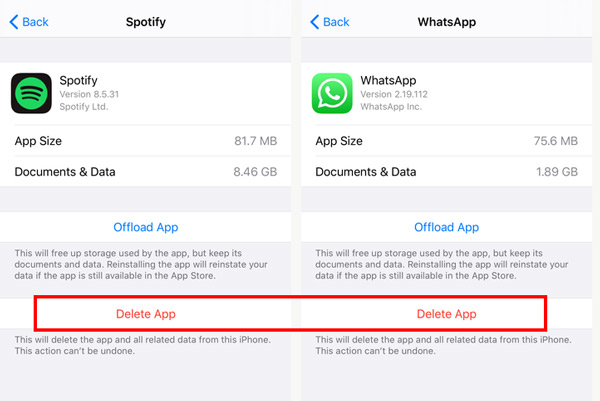
用同樣的方法,你可以一個一個地刪除大的應用程序。 之後,您可以前往 App Store 重新安裝它們。 您可以啟用 卸載未使用的應用程序 功能來自動釋放您的 iPhone 存儲空間。
要手動刪除 iPhone 上的某些文檔和數據,您還可以從 Safari 中刪除緩存、歷史記錄、cookie、站點數據等,管理和刪除無用的消息、電子郵件、圖片、視頻和歌曲等。
為了更好地管理您的 iPhone 存儲並刪除不需要的文件,您可以依靠強大的 iPhone 數據擦除器, FoneEraser. 它為您提供了多種擦除解決方案,用於刪除 iPhone 上的文檔和數據、清除垃圾文件、擦除大文件、清理照片、卸載應用程序等。

下載
100% 安全。無廣告。
100% 安全。無廣告。




在它的幫助下,您可以輕鬆管理您的 iPhone 存儲並刪除緩存、垃圾文件、大文件等。 您無需刪除應用程序即可釋放 iPhone 空間。
問題 1. 如果我從 iCloud 中刪除文檔和數據會怎樣?
您可以直接從您的 iCloud 帳戶中刪除文檔和數據。 但它只會刪除存儲在 iCloud 上的文檔和數據。 你的 iPhone 上什麼都不會改變。 它不會釋放 iPhone 上的空間。
問題 2. 如何重置 iPhone 上的所有內容和設置?
要釋放 iPhone 存儲空間,您還可以選擇 重置所有內容和設置. 打開設置應用程序,點擊常規並向下滾動以找到重置選項。 點擊它,然後選擇擦除所有內容和設置。 在此步驟中,您需要輸入您的 Apple ID 密碼以確認重置。
問題 3. 如何清除 iPhone 上的 Safari 緩存?
至 移除 Safari 緩存 在您的 iPhone 上,您可以進入設置應用程序,選擇 Safari,點擊清除歷史記錄和網站數據選項,然後再次點擊以確認您的操作。
結論
希望你能了解更多關於 iPhone 上的文檔和數據 閱讀此頁面後。 為您提供了 2 種方法來刪除這些文件並更好地管理您的 iPhone 存儲。 當您的 iPhone 空間不足時,您可以選擇推薦的 iPhone數據橡皮擦 輕鬆擦除無用文件。